無需密碼或越獄即可快速從 iPhone 移除 MDM
當你拿到一部二手 iPhone 並發現它被 MDM(行動裝置管理)鎖定,無法自由下載應用程式、更改設置,甚至無法徹底清除資料時,那種被限制的感覺無疑令人沮喪。 MDM 最初是企業遠端控制設備的工具,但當它出現在個人設備上時,卻成了一個嚴重的障礙。許多用戶在網路上搜尋 MDM刪除工具iOS破解版正在尋找安全簡單的解決方案。我們將介紹 MDM 的原理,並提供各種移除選項,包括使用 iOS 解鎖工具繞過 MDM 限制,無需越獄或輸入管理員密碼,幫助您快速重新獲得對 iPhone 的完全控制權。
頁面內容:
第 1 部分。 iPhone 上的 MDM 是什麼以及為什麼要刪除它
MDM 是行動裝置管理 (Mobile Device Management) 的縮寫,是企業用於遠端管理和控制 iPhone 和其他 iOS 裝置的技術。透過 MDM,企業可以統一配置設備安全策略、限制應用程式安裝、監控設備使用情況,甚至遠端鎖定或擦除設備資料。這對於確保企業資訊安全和設備管理至關重要。
然而,對於普通用戶或購買二手 iPhone 的用戶來說,MDM 可能會成為限制他們自由的枷鎖。當 iPhone 被 MDM 配置綁定時,使用者可能無法完全控制設備,並面臨各種應用權限、系統設定等方面的限制。此時,從 iPhone 移除 MDM 就成為使用者的迫切需求。尤其是在 iPhone 被鎖定或忘記管理員密碼的情況下,卸載 iPhone 上的 MDM 就成了一個關鍵問題。
此外,隨著 iOS 版本的不斷更新,一些用戶也在尋找更有效的方法來繞過 iPhone MDM 或 在 Android 上繞過 MDM。了解 MDM 的工作原理及其施加的限制是成功刪除 MDM 的第一步。
第 2 部分。刪除 iPhone MDM 之前需要準備什麼
在開始從 iPhone 中刪除 MDM 之前,請務必先做好以下準備:
• 確認設備使用權
確保您擁有使用iPhone的合法權利,以避免在繞過企業MDM管理時違反相關法律法規。
• 備份重要數據
某些移除 MDM 的方法可能會導致資料遺失,因此建議您先 將iPhone備份到iCloud 或iTunes。
• 指定設備型號
iPhone 型號和系統版本需要不同的 iPhone MDM 移除工具和方法。例如,許多搜尋「如何繞過 iPhone SE 2020 的 MDM」的用戶需要選擇合適的解決方案,這一點至關重要。
• 確保設備穩定性
操作過程中請確保iPhone電量充足,並連接到穩定的Wi-Fi網絡,避免網路中斷導致操作失敗。
第 3 部分。 iOS 破解後最佳的 MDM 刪除工具
在 iPhone 上使用越獄或非官方系統時,找到一款相容於破解 iOS 的 MDM 移除工具至關重要。這些工具可以繞過 MDM 設定檔的限制,幫助您徹底移除遠端管理控制,無需管理員帳號和密碼。雖然市面上有許多這樣的工具,但它們的穩定性和成功率差異很大。在眾多工具中, Apeaksoft iOS解鎖器 是一個很好的選擇。
iOS破解後最好的MDM移除工具
- 無需密碼即可刪除MDM配置,流程簡單清晰,適合非專業用戶。
- 相容於各種 iPhone 和 iOS 版本,輕鬆支援舊裝置和新裝置。
- 無需越獄即可使用,也支援越獄設備,在安全的情況下實現iPhone MDM繞過。
- 高成功率與資料安全並存,不影響設備原有資料。

步驟二 點擊 繞過MDM 主介面上的功能模組。將 iPhone 連接到電腦,確保連線穩定,然後點擊 信任該設備 以便軟體能正確辨識設備資訊。
步驟二 系統識別設備後,點選 開始 按鈕。如果裝置目前處於 MDM 鎖定狀態,軟體將自動進入繞過流程。如果 找到我的 已在裝置上啟用,請按照螢幕上的指示進入設定並將其關閉以繼續刪除操作。
步驟二 軟體將開始處理設備的 MDM 設定檔。此過程通常需要幾分鐘,因此請保持裝置與電腦穩定連線。
步驟二 刪除成功後,點選 OK 按鈕,iPhone 將自動重新啟動。此時,所有 MDM 限制均已解除,您可以自由存取設定、下載應用程式並重新取得裝置的完全控制權。

第 4 部分。如何從 iPhone 中刪除 MDM
如果您不打算使用第三方軟體,也可以嘗試透過 iPhone 本身提供的功能或越獄來實現 iPhone MDM 繞過。但要注意的是,這些方法的適用性有限,可能並不適用於所有裝置或系統版本。
設定
如果您的裝置允許存取設定檔設置,您可以繼續以下步驟:
步驟二 未結案工單 設定 > 常規 > VPN 和裝置管理.
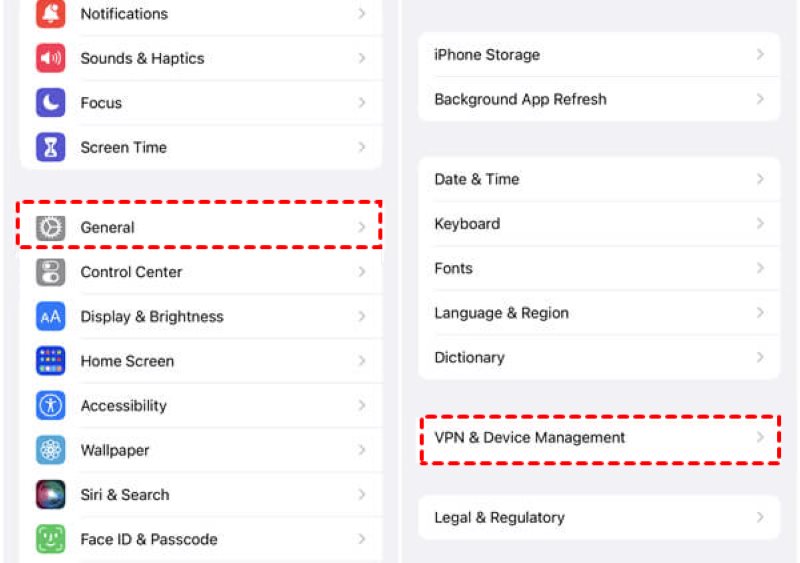
步驟二 找到MDM描述的設定文件,點選進入。
步驟二 選擇“刪除管理”,如果系統提示,請輸入原始設備密碼。
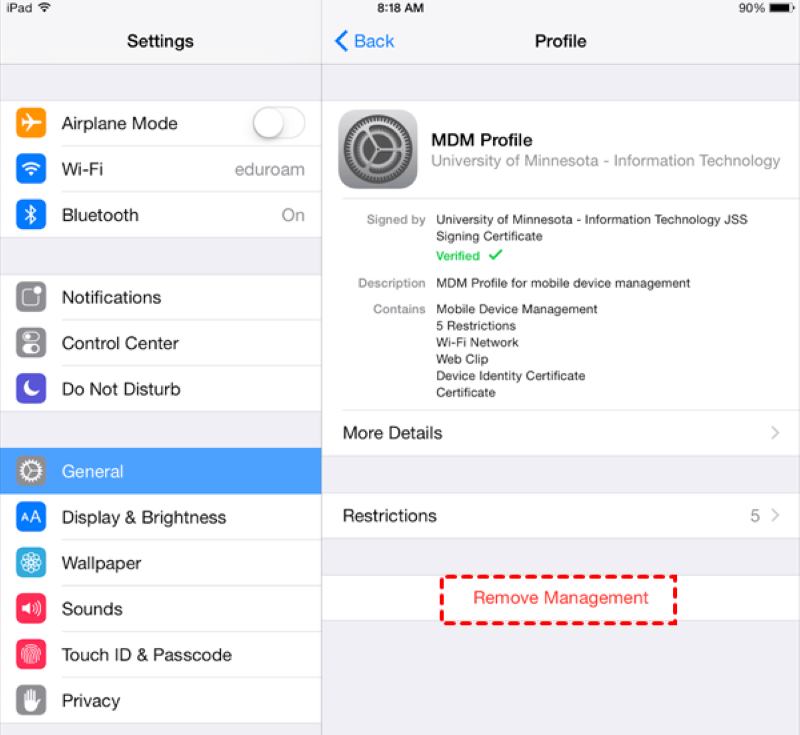
越獄
在某些較舊的 iOS 系統中,使用者可以透過越獄獲得 root 權限,並安裝第三方插件來從 iPhone 上卸載 MDM。在繼續操作之前,請務必了解以下風險:
• 越獄可能會導致系統不穩定或保固失效。
• 此過程中的任何錯誤都可能導致啟動失敗甚至資料遺失。
• 較新的 iOS 安全機制更加強大,越獄更加困難。
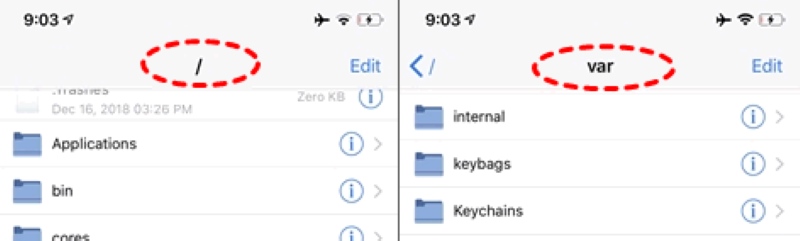
如果您選擇此選項,建議您使用信譽良好的越獄工具並查閱與您的 iOS 版本相對應的詳細教學。
出廠重置
如果您希望擦除裝置資料並嘗試完全刪除 MDM,則可以使用恢復原廠設定:
步驟二 造訪 設置>常規,向下滾動查找 重置>刪除所有內容和設置.
步驟二 輸入螢幕鎖定密碼以確認重設操作。
步驟二 裝置重新啟動後,如果原MDM沒有綁定Apple ID,則可能無法再啟動。
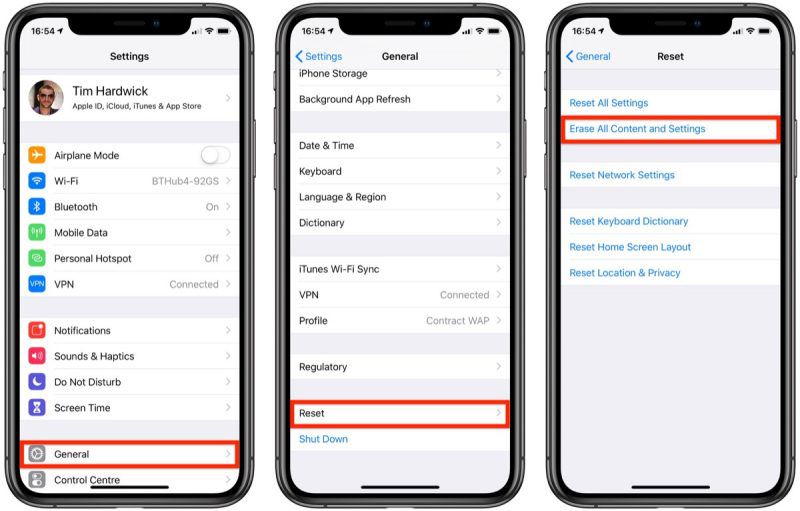
此方法僅對某些非強綁定的 MDM 裝置有效。它適合那些正在嘗試了解如何從 iPhone 中移除 MDM 的用戶,但並非通用的解決方案。
結語
如果您對 MDM 限制感到困擾,無論是移除配置、越獄繞過還是恢復出廠設置,每種方法都有其局限性。相比之下,使用像 Apeaksoft iOS解鎖器 更安全、更有高效,尤其適合想要 從 iPhone 中刪除 MDM 快來行動,重新掌控您的裝置!
相關文章
如果您的 iPhone 或 iPad 被您以前的學校或公司鎖定,您可以按照我們的逐步指南輕鬆繞過 MDM。
您知道什麼是 MDM 鎖定以及如何跳過 MDM 鎖定嗎?這篇文章提供了 2 種方法以及最詳細和最新的步驟來跳過 iOS 和 Android 上的 MDM 鎖定。
刪除 MDM 設定檔可以幫助您保護您的隱私,但如何做到這一點? 幸運的是,這篇文章將告訴您四種可以幫助您的方法。
如何從 iPad 中刪除 Lightspeed MDM 配置文件? 我可以完全刪除 MDM 嗎? 這篇文章為您提供了刪除 MDM 配置文件的詳細指南。

